Ara Tekrar 4
Bu derste ilk on dokuz derste öğrendiğimiz bilgilerin ara tekrarını yapacağız.
AdBlock uygulamanızı bu site için devredışı bırakırsanız sevinirim.
Hepinize Başarılar Dilerim!
İlk olarak yukarıdaki indirme bağlantısı ile Ara Tekrar 4 çalışma kitabını açınız ve masaüstüne kaydediniz.
Çalışma kitabı yukarıdaki gibi açılacaktır.
Uygulama 01 - EĞERSAY ve EĞERTOPLA sayfasında belirtilen değerleri bulunuz.

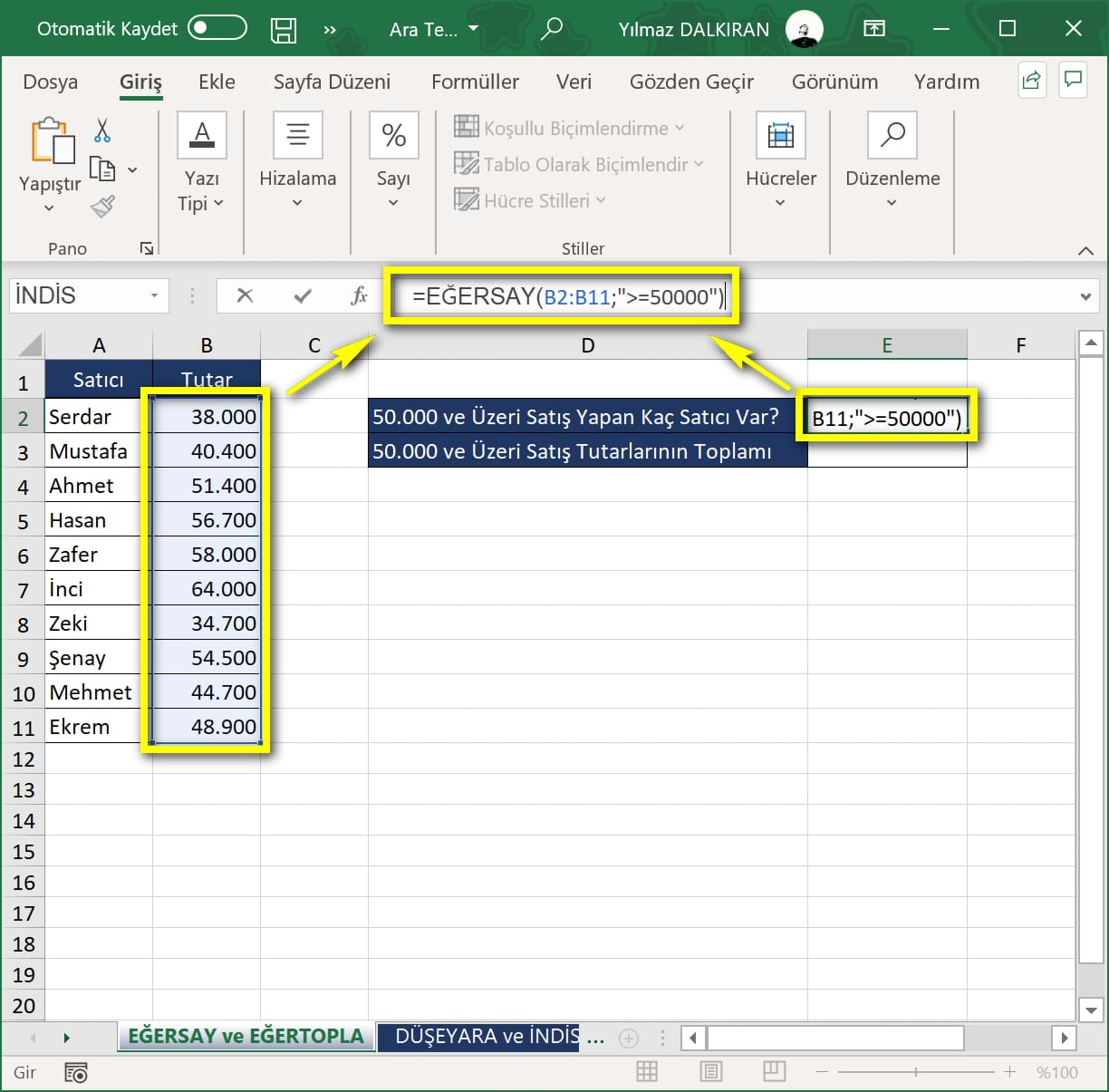
İlk olarak sonuç hücremizi seçiyoruz ve =EĞERSAY( yazdıktan sonra tutar alanımızı (B2:B11) seçiyoruz. Noktalı virgül (;) koyduktan sonra tırnak işaretleri ("") içinde >=50000 yazıyoruz ve parantezimizi kapatıyoruz.

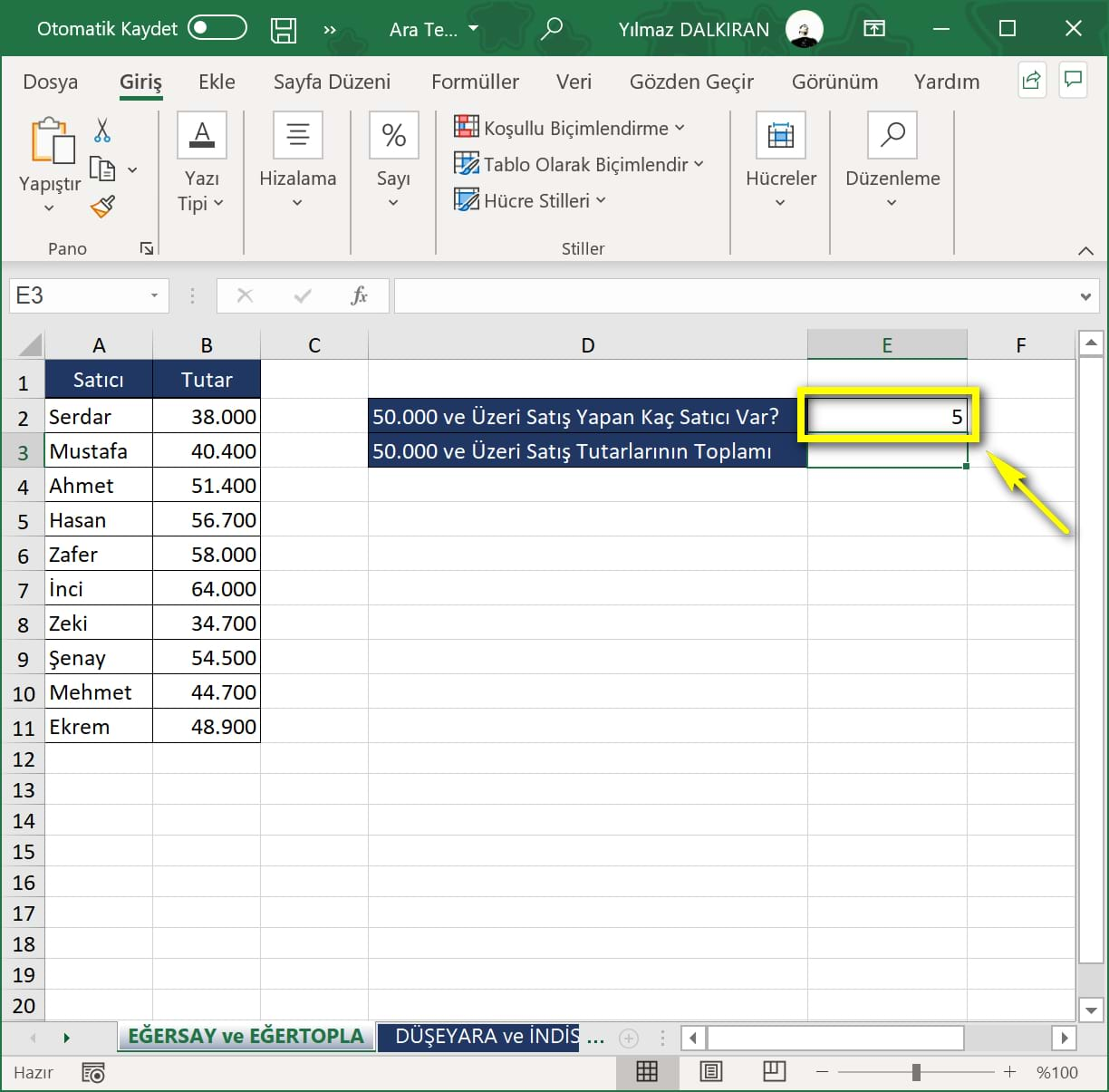
Enter'a bastıktan sonra 50.000 ve üzeri 5 adet tutarın olduğunu görebiliriz.
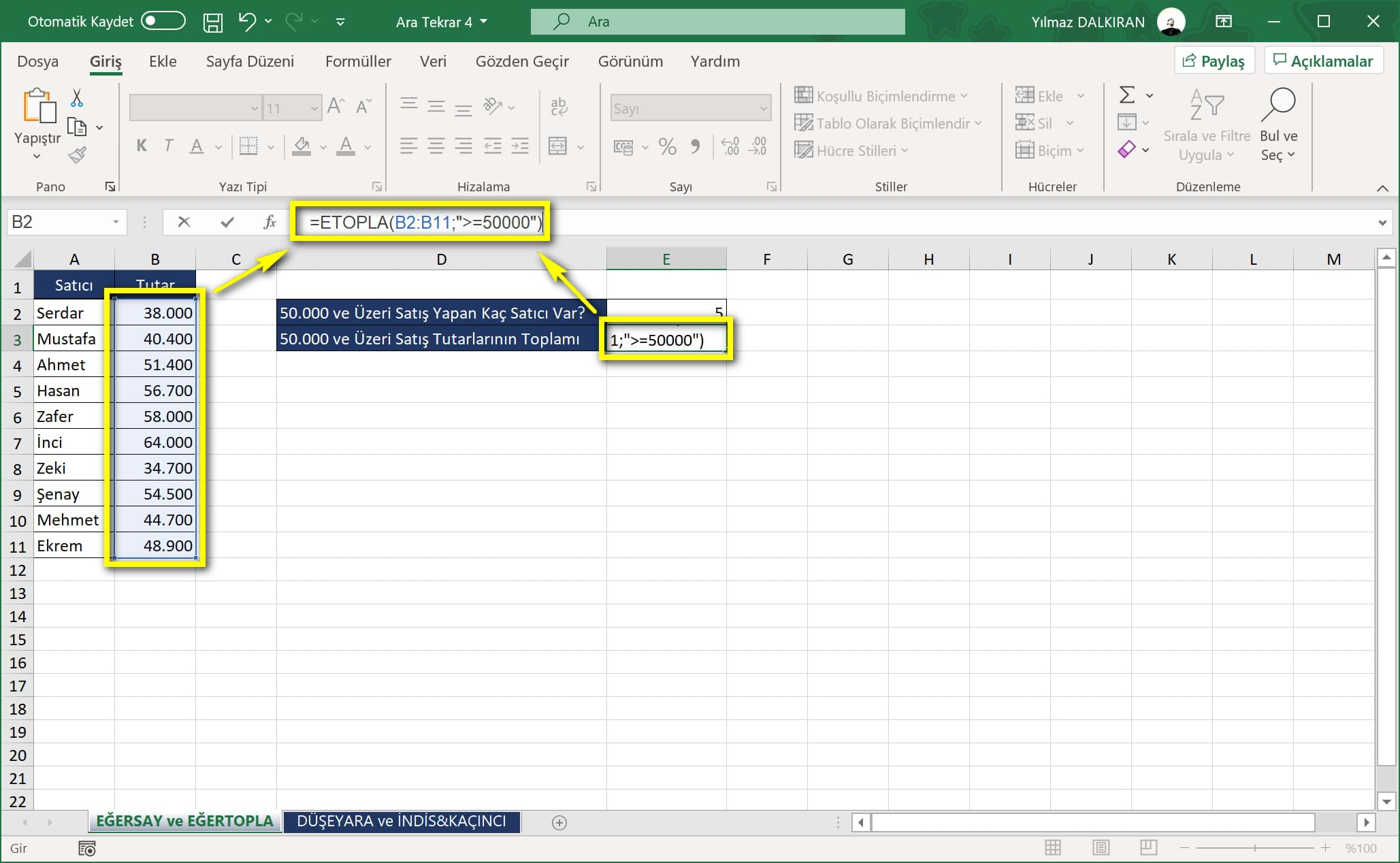
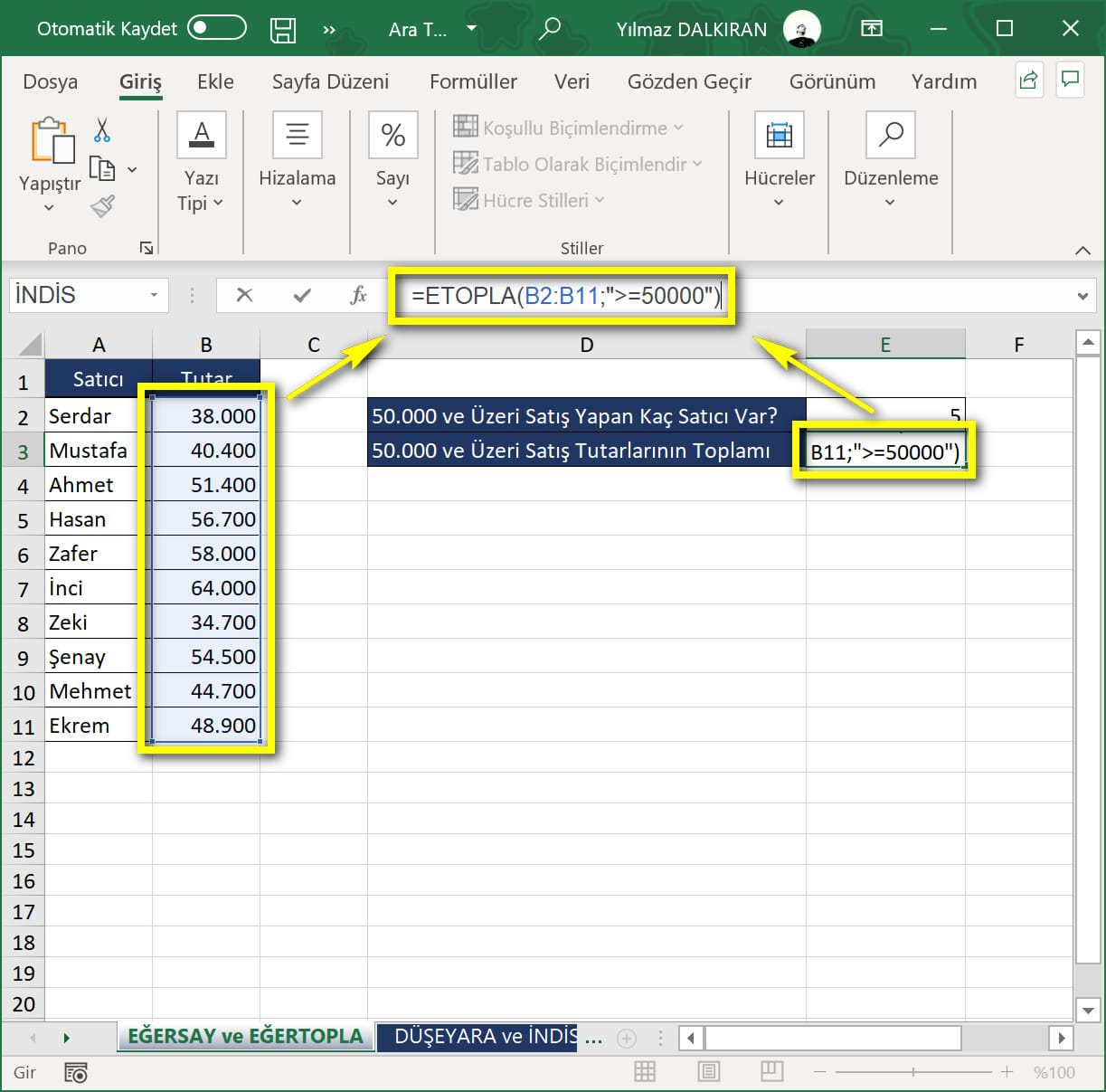
50.000 ve üzeri tutarlar toplamını bulmak için öncelikle sonuç hücremizi seçiyoruz. =ETOPLA( yazdıktan sonra tutar aralıklarını (B2:B11) seçiyoruz. Noktalı virgül (;) koyuyoruz ve tırnak işaretleri ("") içine >=50000 yazıyoruz ve parantezimizi kapatıyoruz.
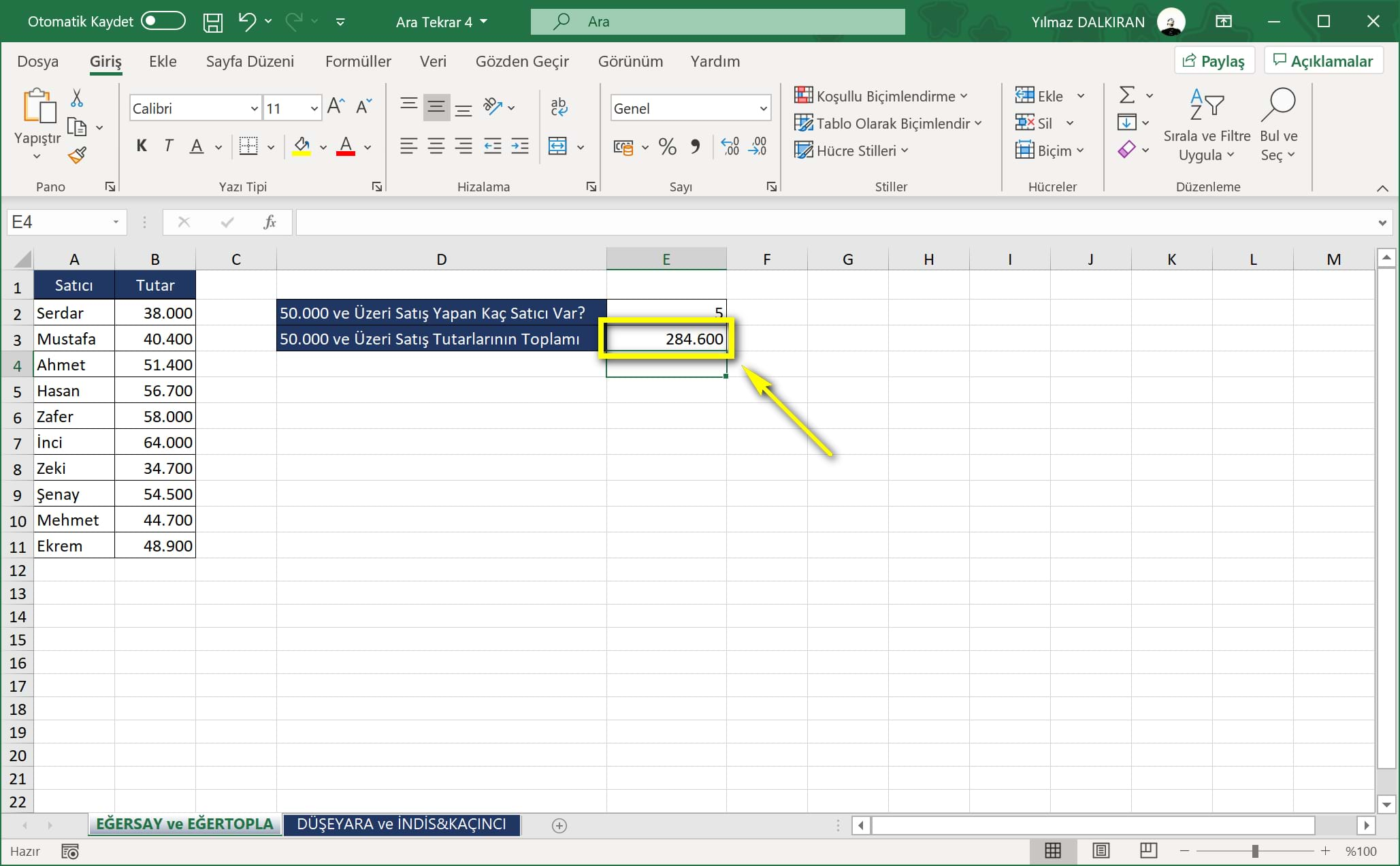
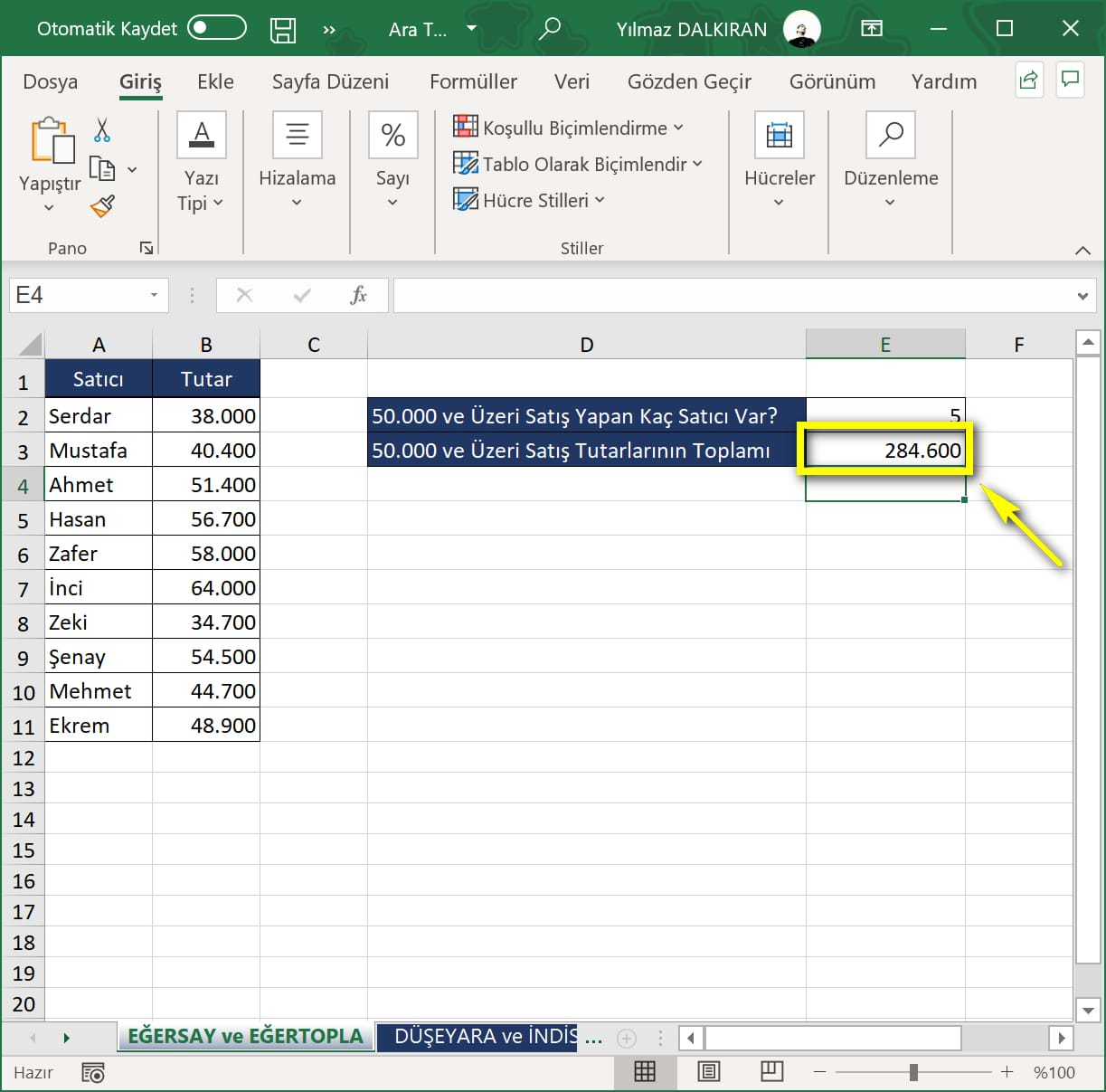
Enter'a bastıktan sonra 50.000 ve üzeri satışların toplamının 284.600 olduğunu görebiliriz.
Bu uygulamayı yapamadıysanız EĞERSAY ve ETOPLA Formülleri dersini tekrar edebilirsiniz.
Uygulama 02 - DÜŞEYARA ve İNDİS&KAÇINCI sayfasında ID'lere karşılık gelen soyadlarını =DÜŞEYARA() ve İNDİS(KAÇINCI()) formülleri ile bulunuz.
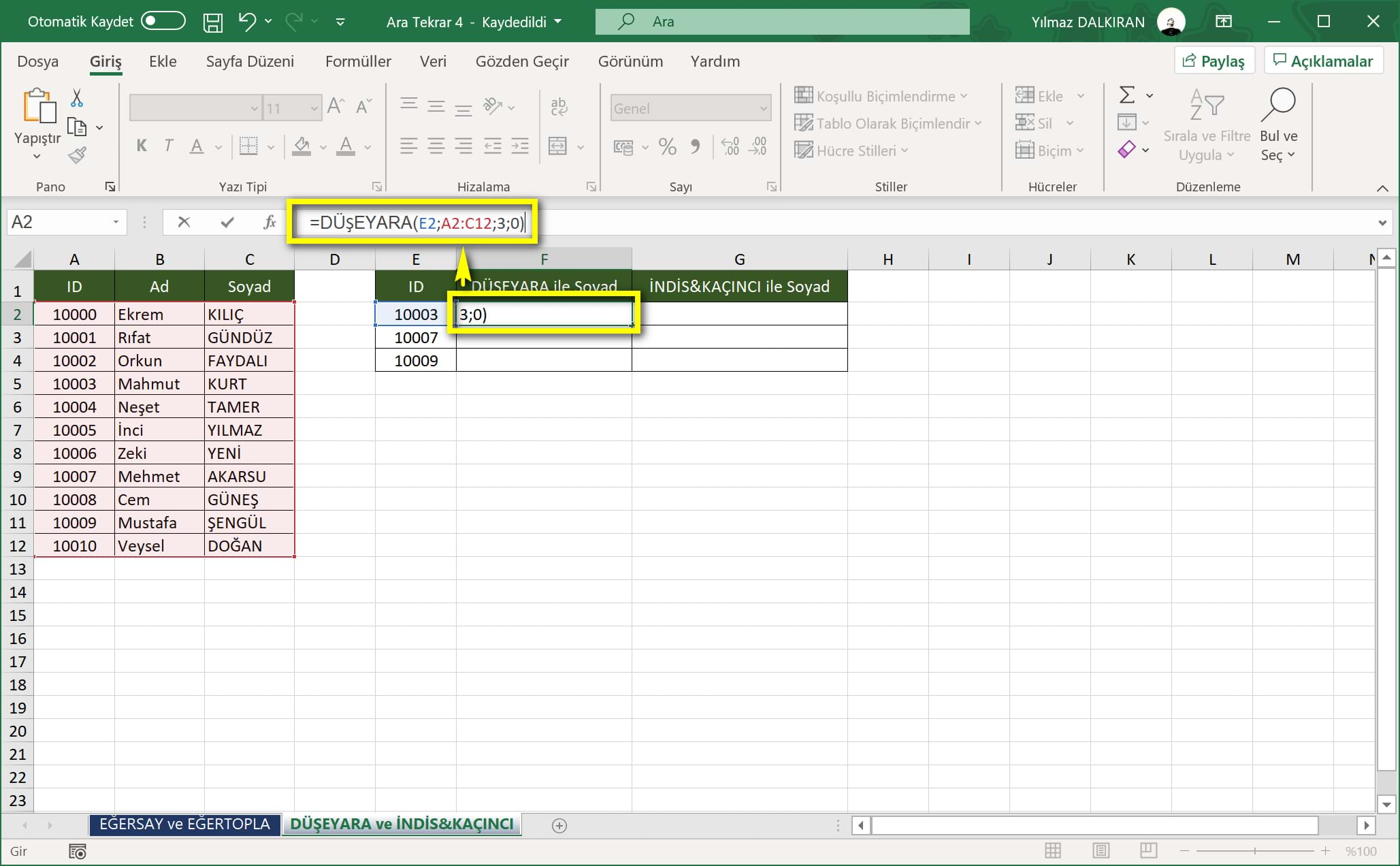
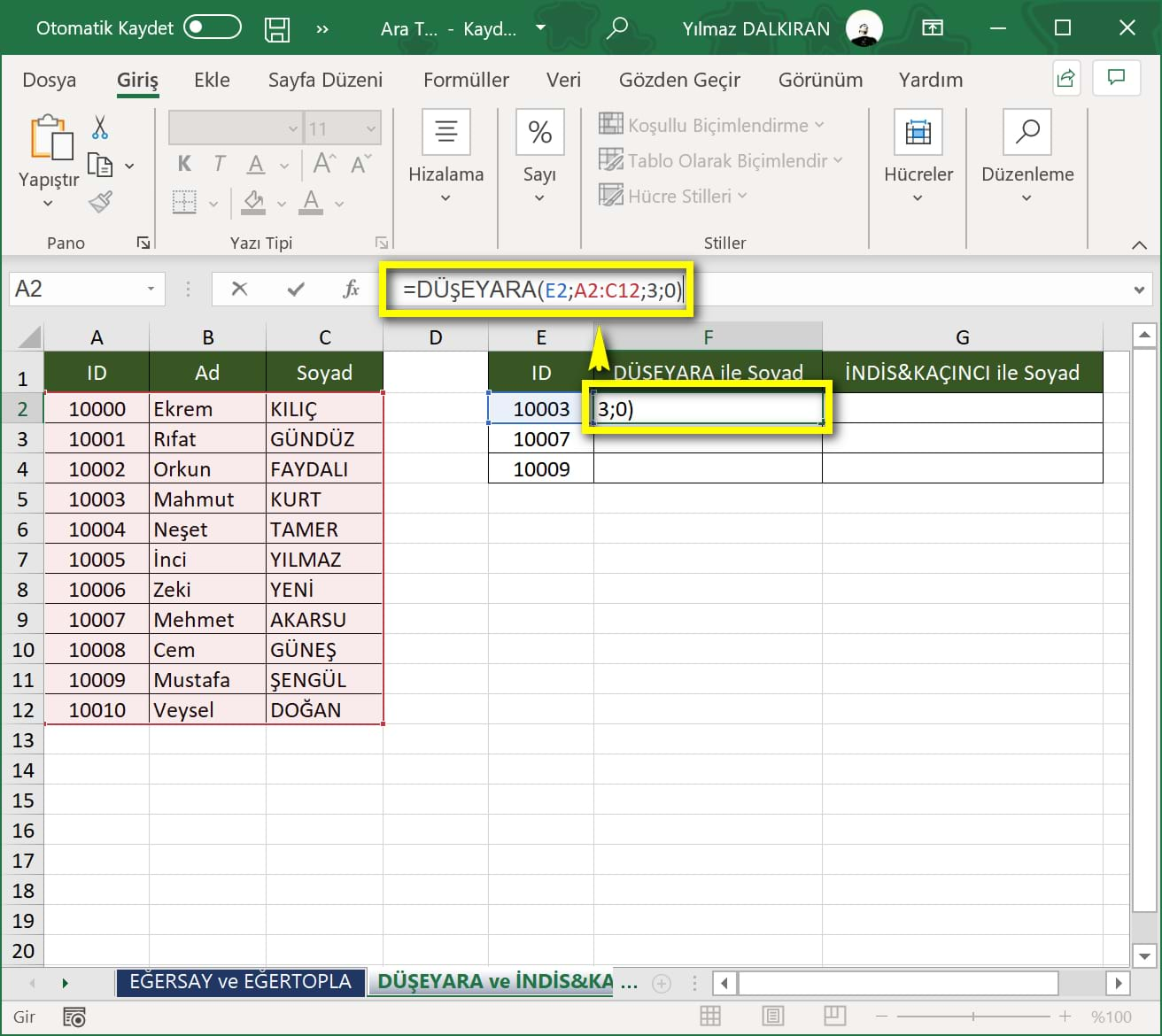
Sonuç hücremizi seçiyoruz ve =DÜŞEYARA( yazdıktan sonra aradığımız ID'ye ait hücreyi (E2) seçiyoruz. Noktalı virgül (;) koyduktan sonra soyadını aradığımız liste aralığını (A2:C12) seçiyoruz ve tekrar noktalı virgül (;) koyduktan sonra 0 (sıfır) yazıyoruz ve tam eşleşme olmasını istiyoruz. Parantezi kapatıp formülümüzü tamamlıyoruz.

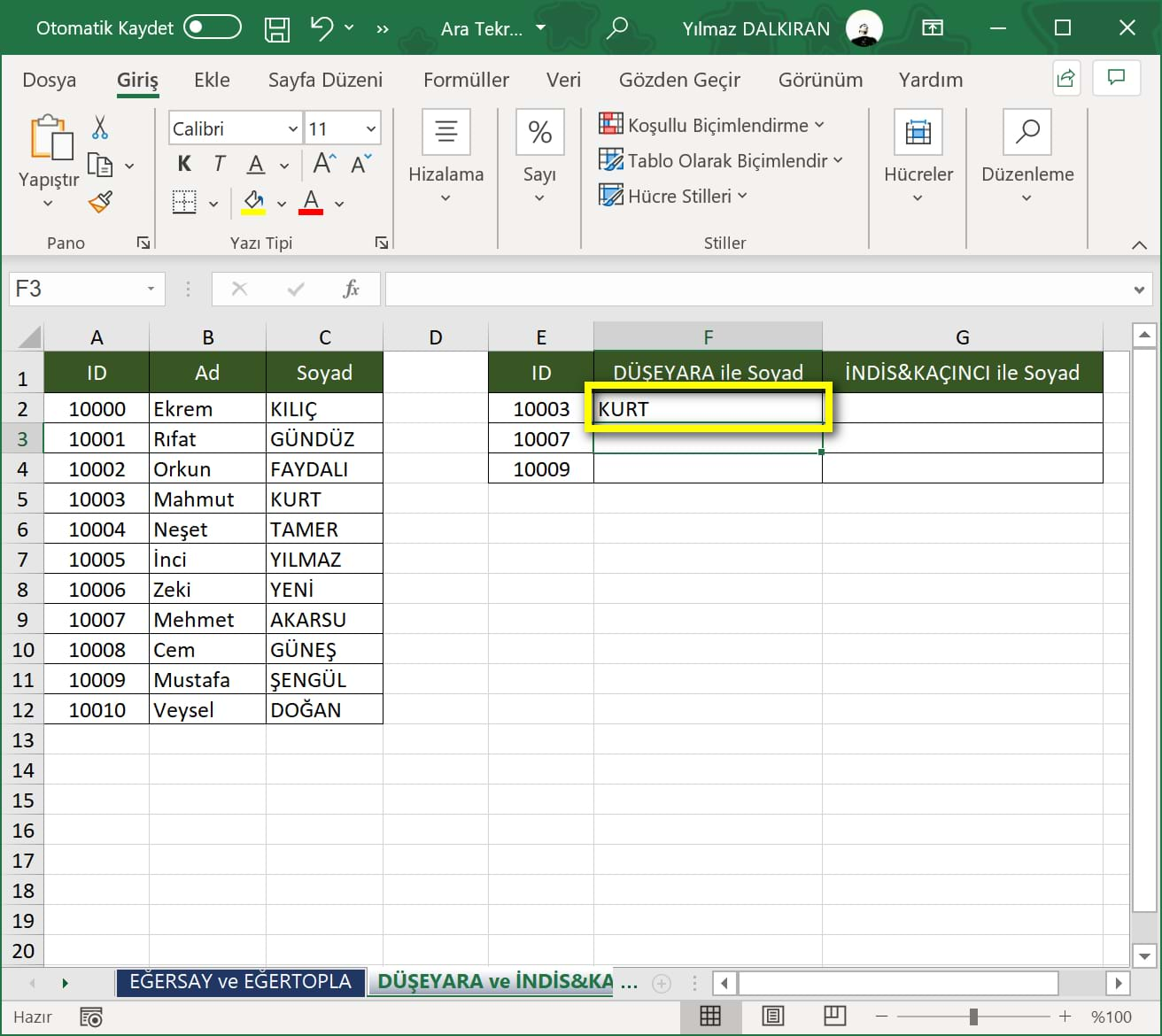
Enter'a bastıktan sonra ilgili ID'ye karşılık gelen soyad görüntülenecektir.

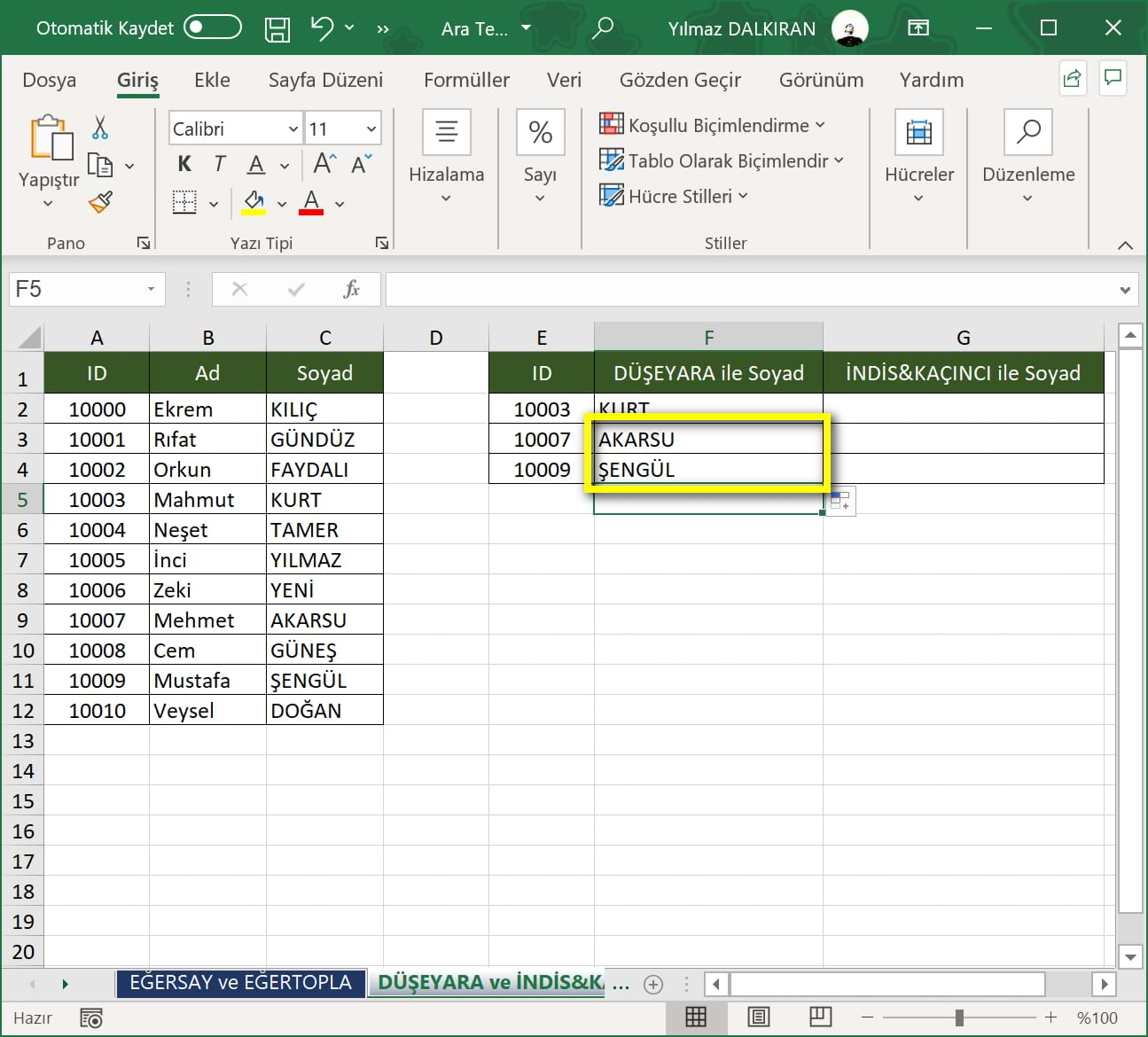
Diğer alanları da otomatik tamamlama yöntemi ile dolduruyoruz.

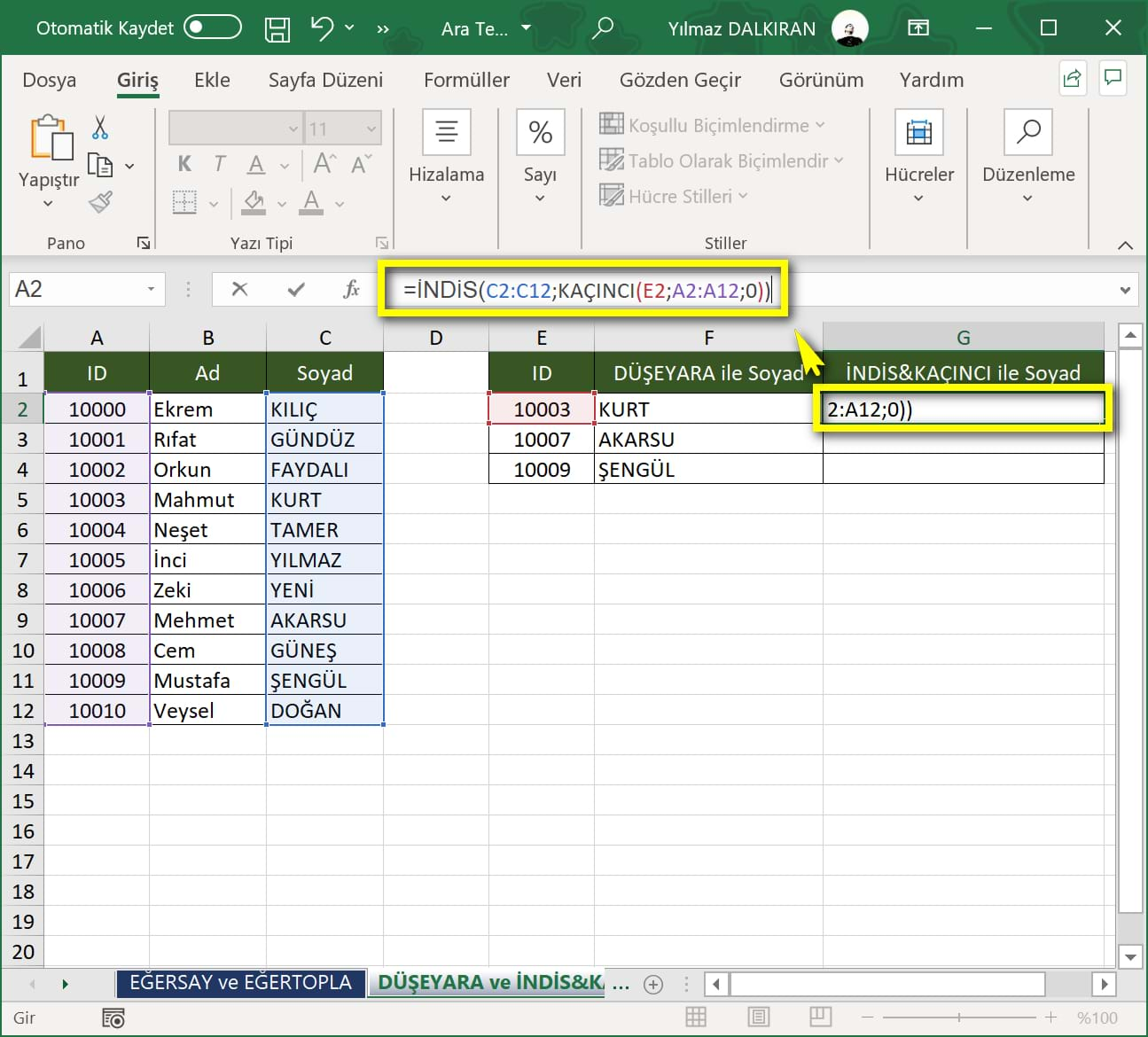
=İNDİS(KAÇINCI()) formülü ile soyadlarını bulmak için ilk olarak sonuç hücremizi seçiyoruz. =İNDİS( yazdıktan sonra soyadlarının olduğu alanı (C2:C12) seçiyoruz. Noktalı virgülden (;) sonra KAÇINCI( yazıyoruz ve aradığımız ID'ye ait hücreyi (E2) seçiyoruz. Tekrar noktalı virgül (;) koyup ID'lerin olduğu alanı (A2:A12) seçip son bir kez noktalı virgül (;) koyup 0 yazıyoruz. Çift parantez ile formülümüzü kapatıyoruz.
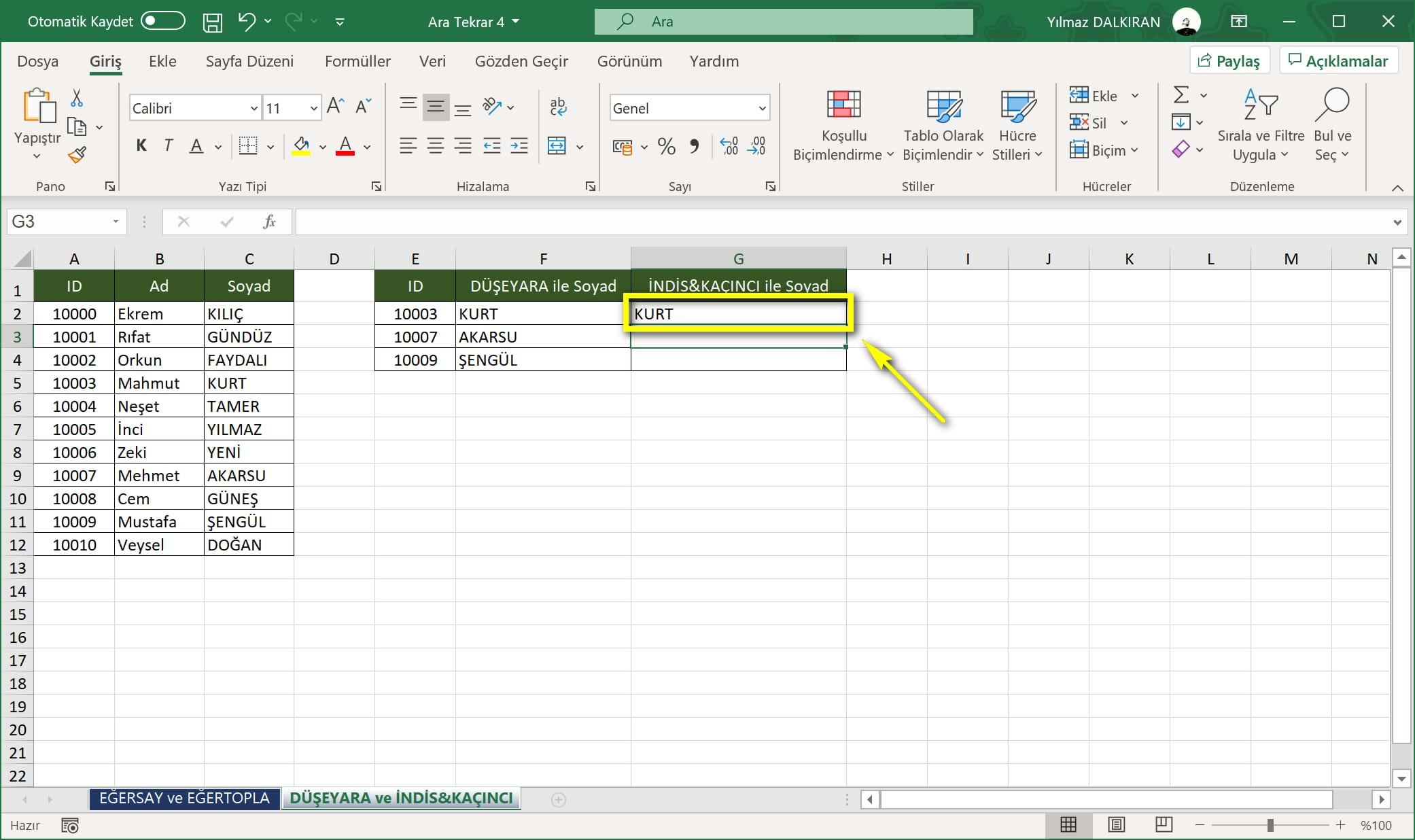
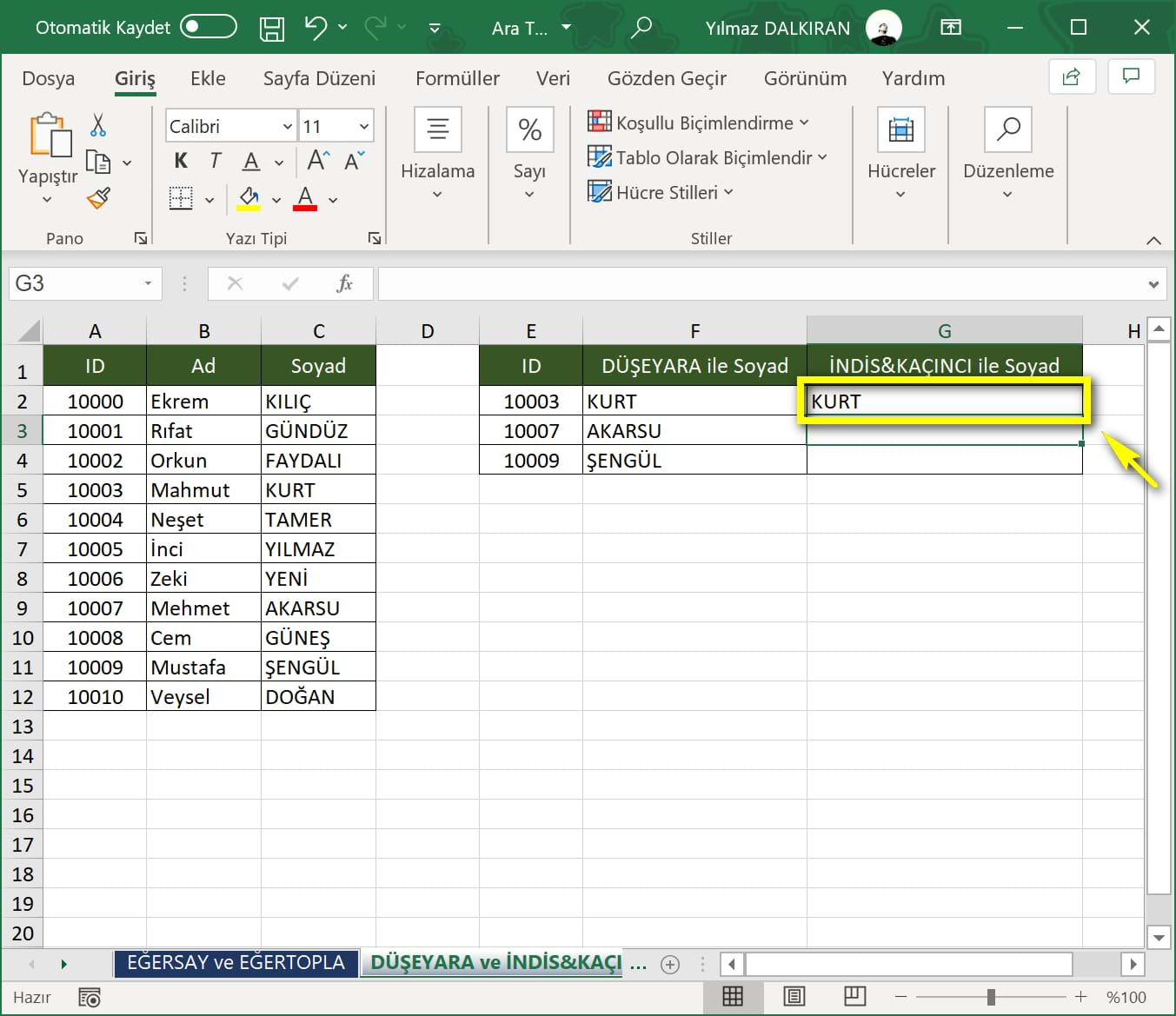
Enter'a bastığımızda ilgili ID'ye karşılık gelen soyadını görebiliriz.
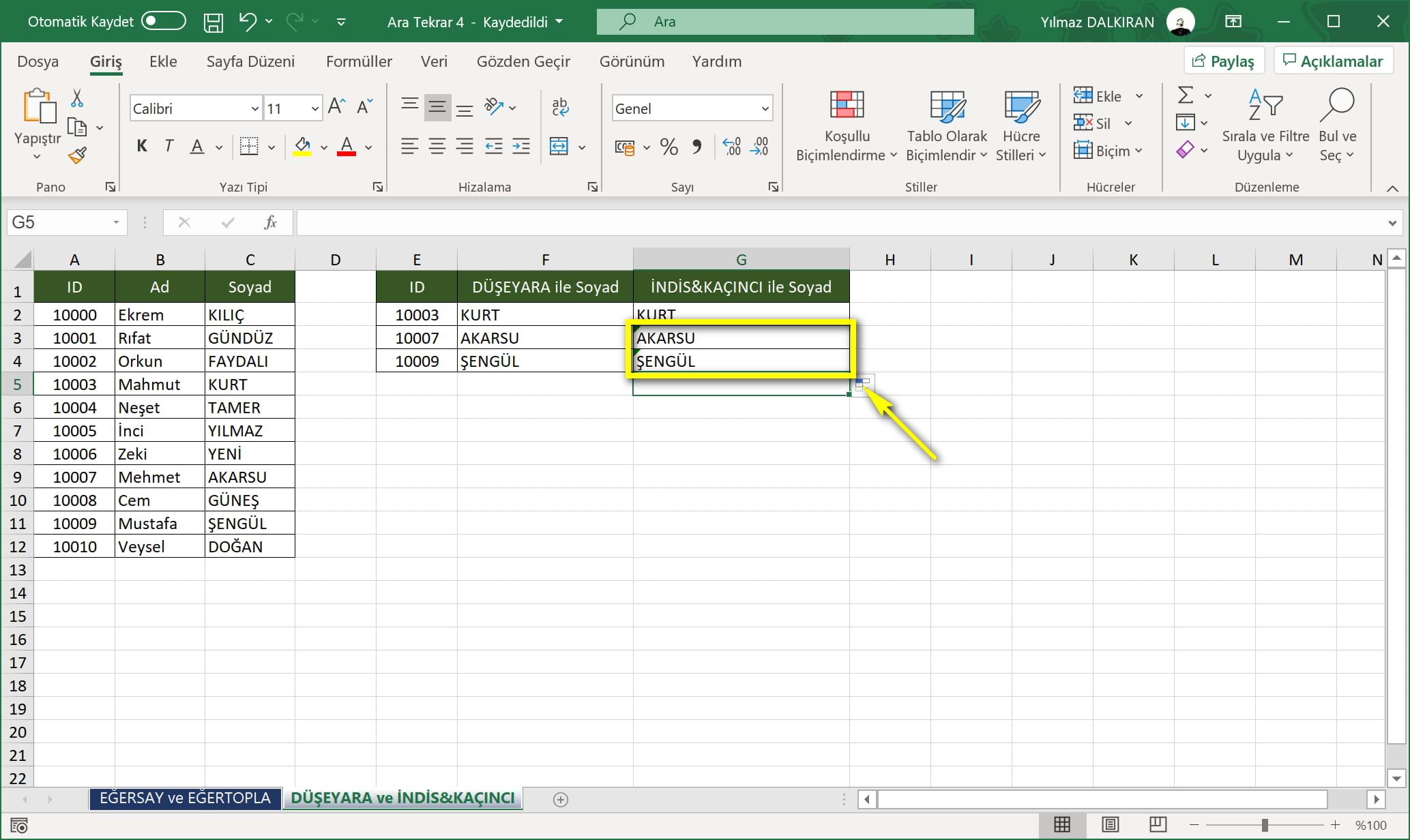
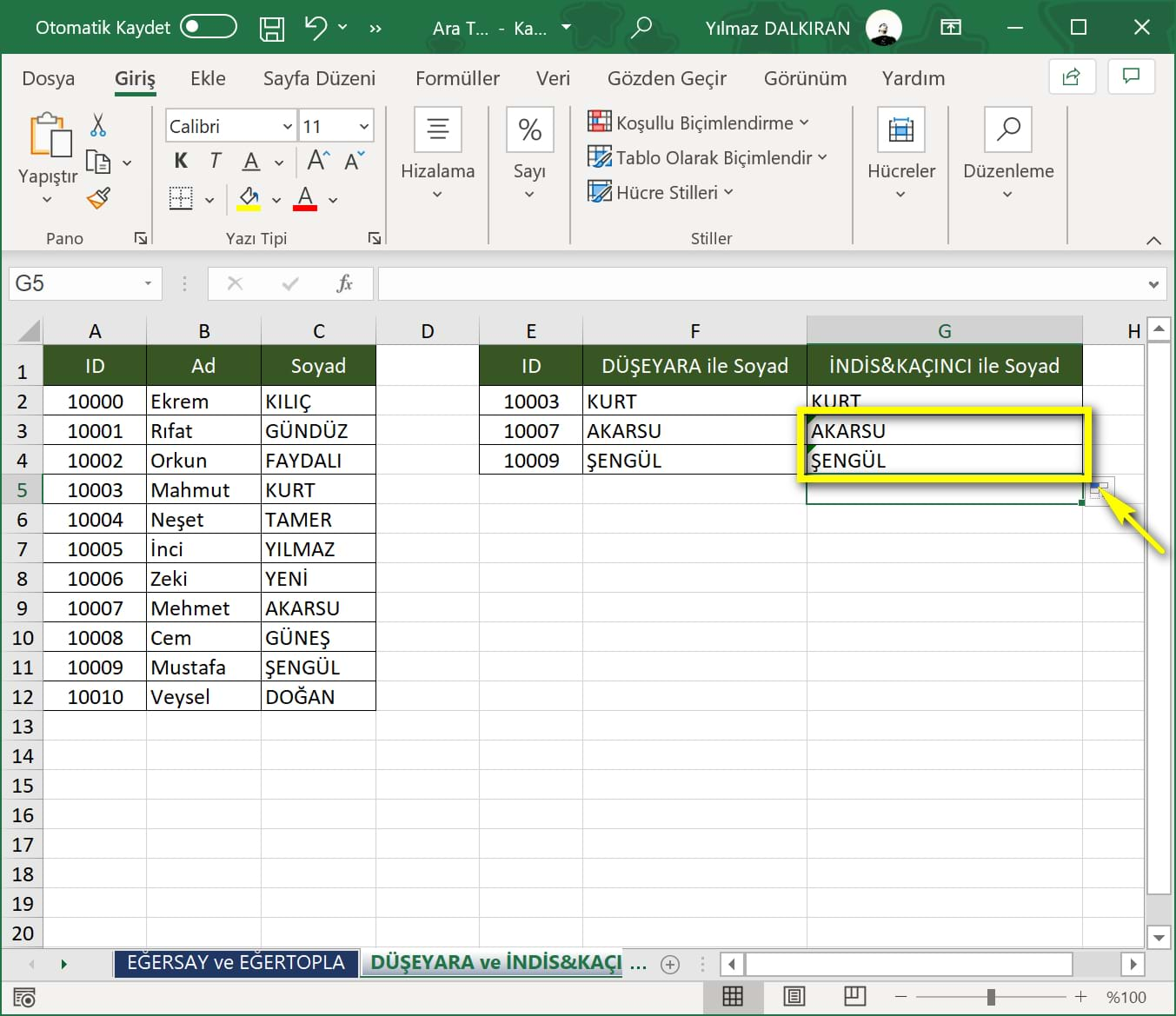
Diğer alanları da otomatik tamamlama yöntemi ile dolduruyoruz.
Bu uygulamayı yapamadıysanız DÜŞEYARA Formülü ve İNDİS ve KAÇINCI Formülleri derslerini tekrar edebilirsiniz.
Uygulamanın son halini yukarıdan görebilirsiniz.
Uygulama
Bu derste öğretilenlerin çalışma kitabını yukarıdaki indir düğmesi ile indirebilirsiniz.
Bir sonraki derste =SOLDAN(), =SAĞDAN() ve =PARÇAAL() formüllerine değineceğiz.